В этом уроке мы создадим портал с помощью силового поля и системы частиц. Урок очень простой и не должен вызвать трудности у новичков.
Финальный результат
Моделирование портала
Добавьте в сцену цилиндр (тип заполнения Nothing).


Перейдите в режим редактирования, полностью выделите цилиндр и поверните его на 90° по оси X.

Перейдите на вид справа. Измените масштаб цилиндра по оси Y.

Система частиц
Создайте для цилиндра новую систему частиц.


Установите количество частиц равное 25000, а продолжительность жизни частиц уменьшите до 15. Параметры Strat и End оставьте в значении по умолчанию.

В меню Fields Weights установите гравитацию в 0. Проиграйте анимацию.

Чтобы избавиться от симметрии частиц, установите значение Random равным 1.

Добавьте в сцену силовое поле (Force Field → Vortex).
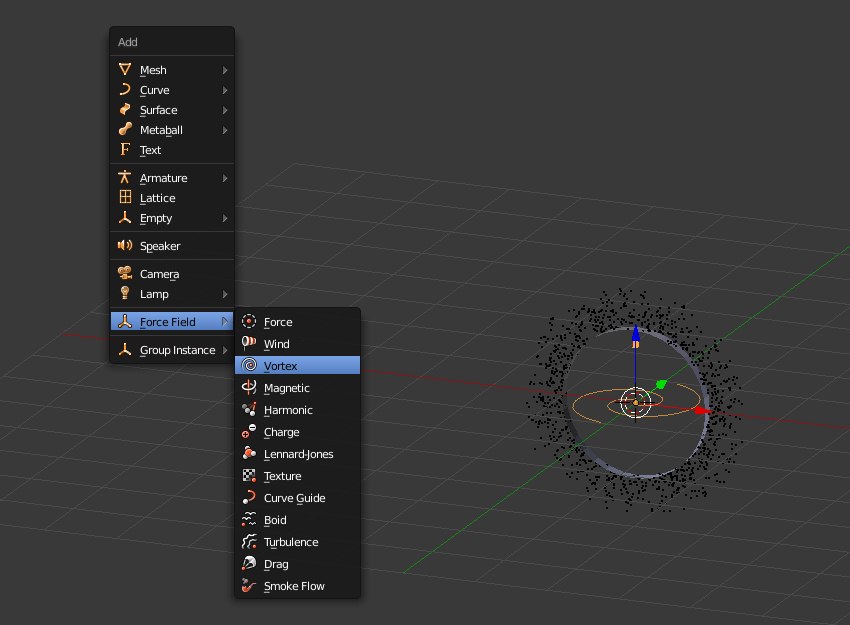
Поверните силовое поле на 90° по оси X и немного уменьшите его.

Не снимая выделения с силового поля перейдите на вкладку физики. Установите для поля следующие параметры и проиграйте анимацию.
Параметр Shape определяет направление, Strength силу и Flow расстояние на котором силовое поле будет влиять на частицы.

Выделите силовое поле, затем цилиндр и создайте между ними связь родитель-потомок (Ctrl + P → Object). Теперь вы можете манипулировать цилиндром и силовое поле будет повторять положение и угол вращения родителя.

Добавьте в сцену плоскость, увеличьте ее и расположите под цилиндром.



Если проиграть анимацию, то можно заметить, что частицы никак не взаимодействуют с плоскостью.

Исправить это достаточно просто включив для плоскости коллизию на вкладке физики.

Теперь все как нужно.

Добавьте в сцену камеру и расположите ее перед порталом.



Настройка материала
Измените тип рендера на Cycles.
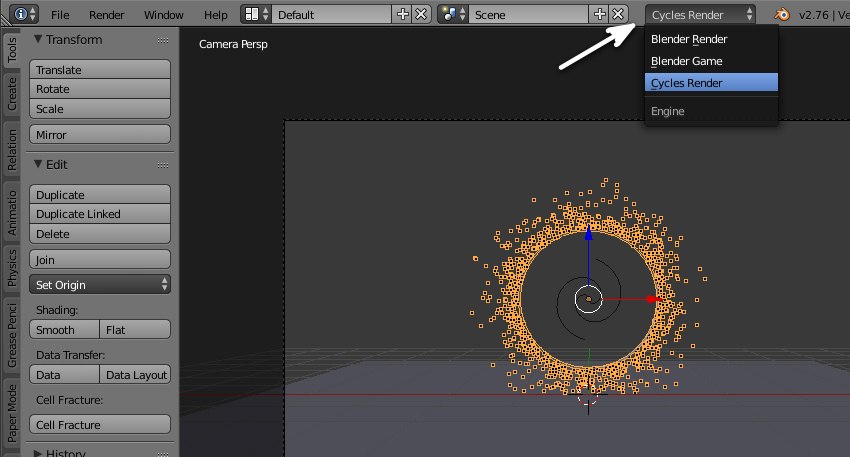
Добавьте в сцену ICO-сферу и примените для нее шейдинг Smooth.


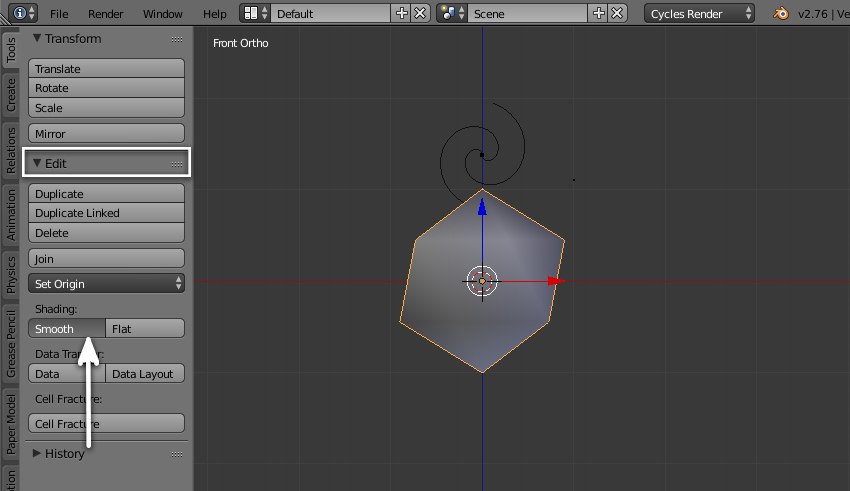
Расположите сферу под плоскостью и уменьшите ее в размерах.

На вкладке системы частиц в меню Render установите данную сферу в качестве частицы и отрегулируйте ее размер.

На вкладке материалов создайте новый материал.

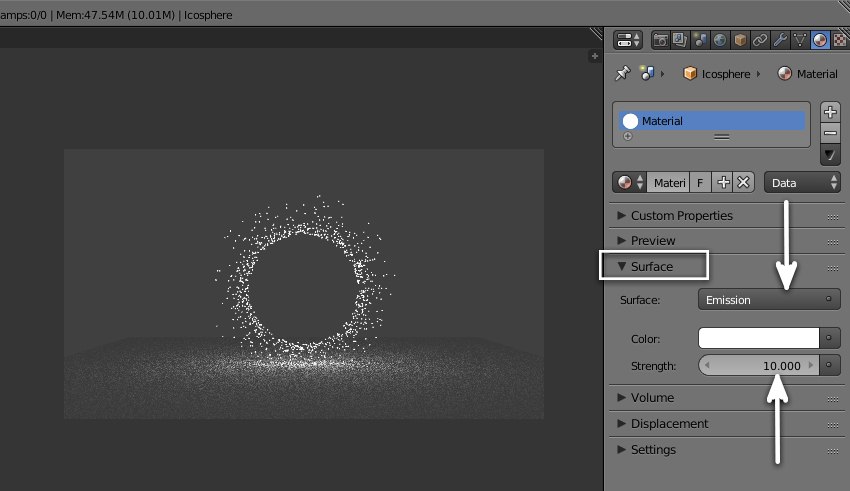
Измените цвет шейдера.


На вкладке мира установите черный цвет.


Рендеринг
На вкладке рендера активируйте Motion Blur и увеличьте количество сэмплов (250-500).

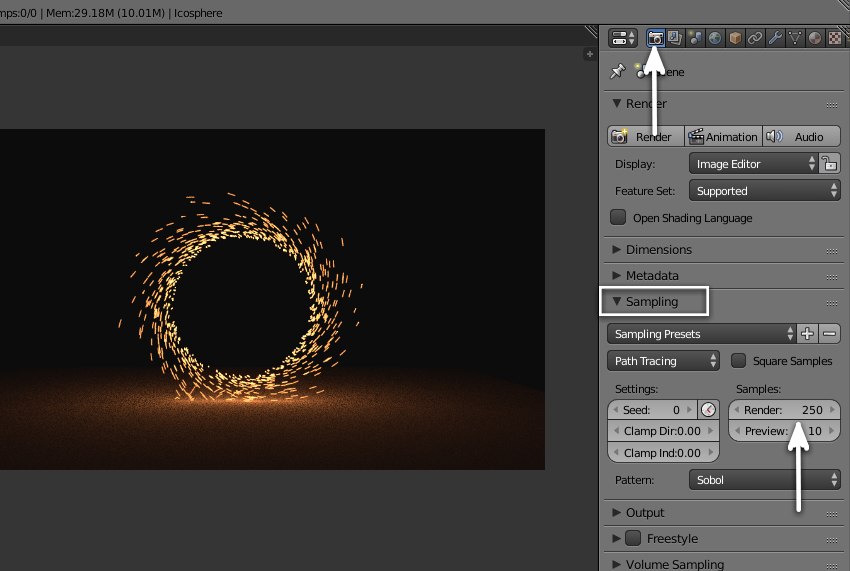
Для рендеринга видеофайла укажите папку и формат в меню Output и Encoding.
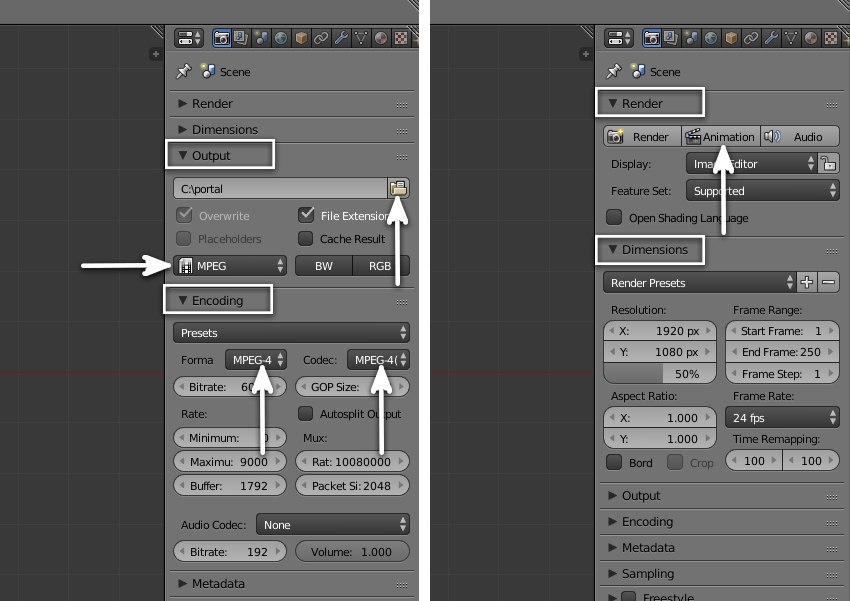
P.S. На вкладке рендера в меню Velocity увеличьте параметр Random до 2-3. Это придаст вариативность частицам во внутренней рамке портала.

У меня почему то не светятся частицы
Вы включили cycles?
да
https://blender3d.com.ua/wp-content/uploads/2013/06/sparks21.jpg
Материал применить к ICO-сфере в Cycles
А я иду делать снежок
P.S. взято с урока про искры?: https://blender3d.com.ua/sozdanie-iskr-v-blender/
Особо не морочился) спасибо!
На анимацию времени пока нет.
Спасибо за урок
Артем! Что за халява? Где же использование particle info? ))
В качестве цвета для emission цвета можно использовать blackbody. Им температуру цвета по Кернелю выставлять вообще кайф.
как зациклить анимацию портала чтобы сделать gif?
При создании портала таким способом зациклить не получится. Здесь рандом на рандоме…
Motion Blur включён, но размытия частиц не происходит. Что может быть, подскажите?
Разобрался уже, только при финальном рендере видно. В окне 3D вида нет.
не работает блюр
блюр не робит(
Спасибо большое!
Вот мой результат:
https://www.youtube.com/watch?v=uLRiJjYQ044
Впервые рендерил в 4К, ютуб на много меньше качество режет в отличие от просто 1080p.
Автор забыл указать, каким способом он спрятал сам цилиндр.
Нет. Читатель не внимательно выполняет урок :)
https://blender3d.com.ua/wp-content/uploads/2017/01/portal-28.jpg
Можно ли сделать анимацию бесконечную loop функцию как в unity?
Нет.
Как в фильме Доктор Стрэндж :)
Тэг «для новичков» бы вынести. Очень простой и понятный урок, даже с моими клешнями удалось сразу и быстро. Спасибо.
Так есть тэг «Базовое». В данном случае это одно и тоже ?
Ну вот и мой портал. Спасибо за интересный и красивый урок!
У меня нет ни частиц, ни анимации. Как вообще проигрывать анимацию. Сейчас просто рендеринг идёт. Наверное анимацию нужно отложить и смоделировать что-нибудь другое…
Мне нравиться
неплохо бы дополнить
как частицам сделать size over life и collision spawn?
Что-то получилось
Артем, привет,
спасибо за урок и подскажи пожалуйста,
как убрать ранее созданные эффекты в композитенге?
Пробую новые варианты с поворотами в этом же файле, а эффекты остаются старые…
Что значит как убрать старые эффекты? Ноды из редактора как удалить? ?
да, точно, все эффекты и ключи убрались.
Ну там были записаны эффекты от композитинга, я просто взял и удалил эту строку.
Прости Артем что отвлек не по делу.
Вернее вопрос наверное поставил не профессионально.
Спасибо тебе за твои уроки.
знаешь, кажется что нашел в Dope Sheet,
просто удалил все квадратики композитинга
Dope Sheet и эффекты композитинга? Мы точно друг друга не понимаем ?
Почему рендит цилиндер????
Артем! Что за халява? Где же использование particle info? ))
В качестве цвета для emission цвета можно использовать blackbody. Им температуру цвета по Кернелю выставлять вообще кайф.
Особо не морочился) спасибо!
Motion Blur включён, но размытия частиц не происходит. Что может быть, подскажите?
Разобрался уже, только при финальном рендере видно. В окне 3D вида нет.
На анимацию времени пока нет.
Автор забыл указать, каким способом он спрятал сам цилиндр.
Нет. Читатель не внимательно выполняет урок :)
https://blender3d.com.ua/wp-content/uploads/2017/01/portal-28.jpg
Мне нравиться
У меня нет ни частиц, ни анимации. Как вообще проигрывать анимацию. Сейчас просто рендеринг идёт. Наверное анимацию нужно отложить и смоделировать что-нибудь другое…
как зациклить анимацию портала чтобы сделать gif?
При создании портала таким способом зациклить не получится. Здесь рандом на рандоме…
блюр не робит(
Спасибо большое!
Вот мой результат:
https://www.youtube.com/watch?v=uLRiJjYQ044
Впервые рендерил в 4К, ютуб на много меньше качество режет в отличие от просто 1080p.
Как в фильме Доктор Стрэндж :)
Что-то получилось
Ну вот и мой портал. Спасибо за интересный и красивый урок!
Спасибо за урок
У меня почему то не светятся частицы
https://blender3d.com.ua/wp-content/uploads/2013/06/sparks21.jpg
Материал применить к ICO-сфере в Cycles
А я иду делать снежок
P.S. взято с урока про искры?: https://blender3d.com.ua/sozdanie-iskr-v-blender/
Вы включили cycles?
да
Можно ли сделать анимацию бесконечную loop функцию как в unity?
Нет.
Тэг «для новичков» бы вынести. Очень простой и понятный урок, даже с моими клешнями удалось сразу и быстро. Спасибо.
Так есть тэг «Базовое». В данном случае это одно и тоже ?
неплохо бы дополнить
как частицам сделать size over life и collision spawn?
Артем, привет,
спасибо за урок и подскажи пожалуйста,
как убрать ранее созданные эффекты в композитенге?
Пробую новые варианты с поворотами в этом же файле, а эффекты остаются старые…
Что значит как убрать старые эффекты? Ноды из редактора как удалить? ?
да, точно, все эффекты и ключи убрались.
Ну там были записаны эффекты от композитинга, я просто взял и удалил эту строку.
Прости Артем что отвлек не по делу.
Вернее вопрос наверное поставил не профессионально.
Спасибо тебе за твои уроки.
не работает блюр
знаешь, кажется что нашел в Dope Sheet,
просто удалил все квадратики композитинга
Dope Sheet и эффекты композитинга? Мы точно друг друга не понимаем ?
Почему рендит цилиндер????